KONFIGURASI LOAD BALANCHING PADA MIKROTIK
A. Landasan Teori
Load balance pada mikrotik adalah teknik untuk mendistribusikan beban trafik pada dua atau lebih jalur koneksi secara seimbang, agar trafik dapat berjalan optimal, memaksimalkan throughput, memperkecil waktu tanggap dan menghindari overload pada salah satu jalur koneksi.
Pada artikel ini kami menggunakan RB433UAH dengan kondisi sebagai berikut :
1. Ether1 dan Ether2 terhubung pada ISP yang berbeda dengan besar bandwdith yang berbeda. ISP1 sebesar 512kbps dan ISP2 sebesar 256kbps.
2. Kita akan menggunakan web-proxy internal dan menggunakan openDNS.
3. Mikrotik RouterOS anda menggunakan versi 4.5 karena fitur PCC mulai dikenal pada versi 3.24.Selama ini banyak dari kita yang beranggapan salah, bahwa dengan menggunakan loadbalance dua jalur koneksi , maka besar bandwidth yang akan kita dapatkan menjadi dua kali lipat dari bandwidth sebelum menggunakan loadbalance (akumulasi dari kedua bandwidth tersebut). Hal ini perlu kita perjelas dahulu, bahwa loadbalance tidak akan menambah besar bandwidth yang kita peroleh, tetapi hanya bertugas untuk membagi trafik dari kedua bandwidth tersebut agar dapat terpakai secara seimbang.
Dengan artikel ini, kita akan membuktikan bahwa dalam penggunaan loadbalancing tidak seperti rumus matematika 512 + 256 = 768, akan tetapi 512 + 256 = 512 + 256, atau 512 + 256 = 256 + 256 + 256.
Jika pada kondisi diatas berbeda dengan kondisi jaringan ditempat anda, maka konfigurasi yang akan kita jabarkan disini harus anda sesuaikan dengan konfigurasi untuk jaringan ditempat anda.
B. Konfigurasi Load Balanching pada Mikrotik
Berikut ini adalah Topologi Jaringan dan IP address yang akan kita gunakan
/ip address
add address=192.168.101.2/30 interface=ether1
add address=192.168.102.2/30 interface=ether2
add address=10.10.10.1/24 interface=wlan2
/ip dns
set allow-remote-requests=yes primary-dns=208.67.222.222 secondary-dns=208.67.220.220Untuk koneksi client, kita menggunakan koneksi wireless pada wlan2 dengan range IP client 10.10.10.2 s/d 10.10.10.254 netmask 255.255.255.0, dimana IP 10.10.10.1 yang dipasangkan pada wlan2 berfungsi sebagai gateway dan dns server dari client. Jika anda menggunakan DNS dari salah satu isp anda, maka akan ada tambahan mangle yang akan kami berikan tanda tebalSetelah pengkonfigurasian IP dan DNS sudah benar, kita harus memasangkan default route ke masing-masing IP gateway ISP kita agar router meneruskan semua trafik yang tidak terhubung padanya ke gateway tersebut. Disini kita menggunakan fitur check-gateway berguna jika salah satu gateway kita putus, maka koneksi akan dibelokkan ke gateway lainnya.
/ip route
add dst-address=0.0.0.0/0 gateway=192.168.101.1 distance=1 check-gateway=ping
add dst-address=0.0.0.0/0 gateway=192.168.102.1 distance=2 check-gateway=pingUntuk pengaturan Access Point sehingga PC client dapat terhubung dengan wireless kita, kita menggunakan perintah
/interface wireless
set wlan2 mode=ap-bridge band=2.4ghz-b/g ssid=Mikrotik disabled=noAgar pc client dapat melakukan koneksi ke internet, kita juga harus merubah IP privat client ke IP publik yang ada di interface publik kita yaitu ether1 dan ether2.
/ip firewall nat
add action=masquerade chain=srcnat out-interface=ether1
add action=masquerade chain=srcnat out-interface=ether2Sampai langkah ini, router dan pc client sudah dapat melakukan koneksi internet. Lakukan ping baik dari router ataupun pc client ke internet. Jika belum berhasil, cek sekali lagi konfigurasi anda.
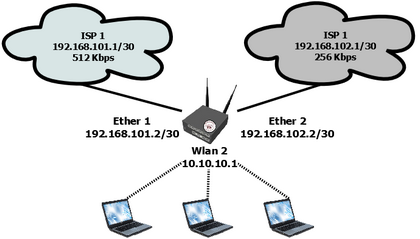

Komentar
Posting Komentar